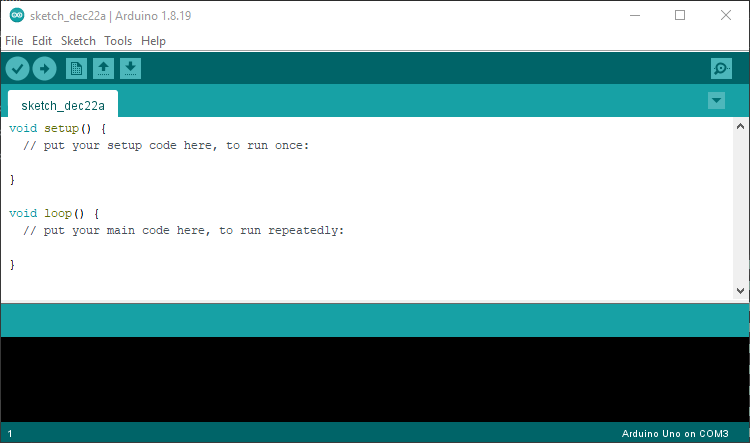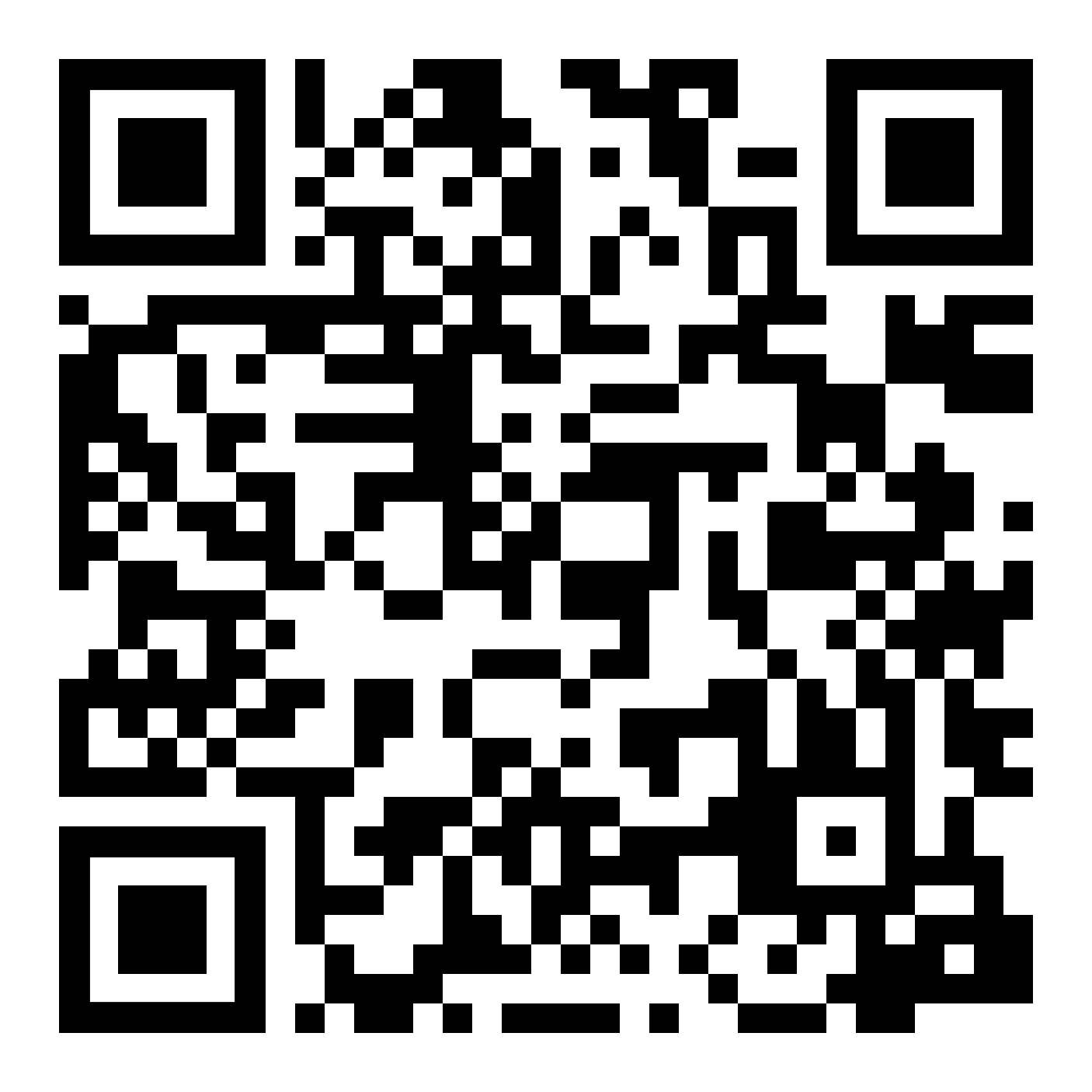Quét mã QR bằng ESP32-CAM
ESP32 của Espressif Systems là một bộ vi điều khiển lõi kép mạnh mẽ với tính năng không dây tích hợp, giúp nó trở nên hoàn hảo cho nhiều dự án Internet of Things sáng tạo. Ban phát triển ESP32-CAM sẽ tiến thêm một bước nữa bằng cách kết hợp bộ vi điều khiển tốc độ cao đó với một mô-đun camera!
Một dự án tận dụng sự kết hợp mạnh mẽ này là thư viện của Alvaro Viebrantz để đọc mã QR. Thư viện khép kín và chạy hoàn toàn trên ESP32-CAM, làm cho nó trở thành một lựa chọn tốt cho các dự án IoT và rô bốt. Hãy lấy thư viện này để lái thử và xem chúng ta có thể làm gì với nó!
Mục Lục
Thu thập Nguồn cung cấp
Đối với dự án này, bạn sẽ cần các mục sau:
- Bo mạch ESP32-CAM với bo mạch con lập trình hoặc cổng USB tích hợp
- Một cáp micro USB
Chọn một bo mạch ESP32-CAM phù hợp
Đối với dự án này, bạn sẽ cần một cách để lập trình bo mạch ESP32-CAM từ máy tính của mình và cấp nguồn cho nó khi nó đã được lập trình. Bạn nên mua ESP32-CAM với bảng con ESP32-CAM-MB hoặc ESP32-CAM-CH340 mới hơn. Một trong hai sẽ cung cấp cho bạn cổng USB cần thiết để lập trình và cấp nguồn. Tránh mua bo mạch ESP32-CAM trần vì điều này sẽ yêu cầu các thành phần bổ sung mà bạn có thể không có.
Tải xuống và chuẩn bị cho Thư viện trình đọc QR
Bước đầu tiên là tải xuống và chuẩn bị thư viện mã QR của Alvaro Viebrantz. Đi tới kho lưu trữ mã nguồn trên GitHub và nhấp vào màu xanh lục Mã số cái nút. Sau đó, chọn Tải xuống ZIP.
Nếu chúng tôi cố gắng tải tệp zip nguyên bản vào Arduino IDE, chúng tôi sẽ gặp lỗi. Để khắc phục điều này, chúng ta phải di chuyển các tệp trong thư mục “include” vào thư mục “src”. Đây là cách bạn làm điều đó:
- Tìm tệp zip bạn đã tải xuống (nó sẽ được gọi là ESP32QRCodeReader-master.zip).
- Giải nén nó bằng cách nhấp chuột phải vào tệp và chọn Giải nén tất cả. Sau đó chọn hộp kiểm Hiển thị các tệp đã trích xuất khi hoàn tất và bấm vào Trích xuất.
- Bấm đúp vào thư mục ESP32QRCodeReader-master.
- Bấm đúp vào thư mục bao gồm.
- Chọn cả hai tệp và nhấp vào Cắt từ thanh công cụ.
- Nhấn vào Mũi tên lên trên thanh công cụ để quay lại ESP32QRCodeReader-master.
- Bấm đúp vào thư mục src.
- Nhấn vào Dán từ thanh công cụ.
Thiết lập Arduino IDE
Để lập trình ESP32-CAM, bạn sẽ cần Arduino IDE. Tại thời điểm bài báo này được viết, 1.8.19 là phiên bản hiện tại. Sau khi quá trình tải xuống hoàn tất, hãy khởi chạy ứng dụng. Lần đầu tiên bạn chạy nó, bạn có thể nhận được cảnh báo ứng dụng không được nhận dạng từ Windows. Nó là an toàn để nhấp vào Thêm thông tintheo dõi bởi Chạy bất cứ đâu.
Khi Arduino IDE khởi động, nó sẽ giống như sau:
Bạn sẽ cần thực hiện một số thay đổi để cho phép Arduino IDE nhận ra ESP32-CAM. Đầu tiên, hãy mở Sở thích từ Tập tin thực đơn. Nó nói ở đâu URL trình quản lý bảng bổ sungdán vào dòng sau:
https:
Sau đó nhấp vào ĐƯỢC RỒI.
Bây giờ, hãy mở Công cụ menu và di chuột qua mục menu bắt đầu bằng Tấm ván: (nó có thể là một cái gì đó giống như Bảng: Arduino Uno). Từ menu con xuất hiện, hãy chọn Quản lý hội đồng quản trị. Thao tác này sẽ hiển thị một cửa sổ mới với thanh tìm kiếm ở trên cùng. Loại hình ESP32 trong thanh tìm kiếm. Làm như vậy sẽ cho phép bạn chọn esp32 bởi Espressif Systems. Nhấp chuột Cài đặt. Khi quá trình tải xuống hoàn tất, hãy nhấp vào ĐƯỢC RỒI để thoát khỏi Quản lý hội đồng quản trị.
Bây giờ, quay trở lại Công cụ và mở lại menu con bắt đầu bằng từ Tấm ván. Lần này, bạn sẽ thấy một ESP32 Arduino mục mà không có ở đó trước đây. Đây là một menu con với một danh sách dài các tên bảng. Tìm thấy AI Thinker ESP32-CAM và chọn nó.
Cuối cùng, chúng tôi sẽ tải thư viện mã QR. Từ menu Sketch, chọn Bao gồm Thư viện và sau đó Thêm thư viện .ZIP. Sau đó, chọn ESP32QRCodeReader-master thư mục. Có khả năng là một ESP32QRCodeReader-master thư mục bên trong đầu tiên ESP32QRCodeReader-master; hãy chắc chắn rằng bạn chọn cái trong cùng!
Nếu bạn nhận được thông báo lỗi Thư mục / tệp zip được chỉ định không chứa thư viện hợp lệhãy đảm bảo rằng bạn đang chọn thư mục trong cùng và bạn đã di chuyển tất cả các tệp từ bao gồm thư mục vào src thư mục.
Arduino IDE sẽ hiển thị thông báo Đã thêm thư viện vào thư viện của bạn. Kiểm tra menu “Bao gồm thư viện” khi bước này đã được hoàn thành thành công.
Biên dịch và tải trình đọc mã QR
Thư viện của Alvaro Viebrantz có hai ví dụ. Chúng tôi sẽ thử cái đầu tiên. Từ Tập tin menu, chọn Các ví dụ và tìm phần có tên Ví dụ từ Thư viện tùy chỉnh. Bên dưới đó, hãy chọn ESP32QRCodeReadersau đó nền tảng.
Kết nối ESP32-CAM với máy tính của bạn bằng cáp USB. Sau đó, đi đến Công cụ và tìm kiếm một mục bắt đầu bằng “Hải cảng:“và chọn một cổng nối tiếp từ menu con. Sau đó, nhấp vào nút trông giống như một mũi tên trong vòng tròn từ thanh công cụ Arduino (cách khác, hãy chọn Tải lên từ Công cụ thực đơn). Arduino IDE sẽ biên dịch lại, nói Đang tải lên một lúc rồi cuối cùng nói Tải lên xong.
Nếu bạn gặp lỗi cho biết bo mạch của bạn không được kết nối, hãy chuyển đến Công cụ và chọn một cổng nối tiếp khác từ menu con. Hãy thử từng cái cho đến khi bạn tìm thấy cái phù hợp!
Bây giờ, hãy nhấp vào nút trông giống như một chiếc kính lúp trong một hộp ở phía bên phải của thanh công cụ Arduino (cách khác, hãy chọn Màn hình nối tiếp từ Công cụ thực đơn). Thao tác này sẽ hiển thị một cửa sổ mới trên máy tính của bạn để xuất kết quả từ ESP32-CAM.
Sau khi hoàn thành các bước trên, nhấn nút đặt lại nhỏ ở phía bên phải của ESP32-CAM-MB. Nút này phải được gắn nhãn RST. Ngay sau khi bạn làm điều này, bạn sẽ thấy văn bản trong Màn hình nối tiếp cửa sổ. Hãy tìm các dòng trông giống như sau:
Setup QRCode Reader
Begin on Core 1
Tại thời điểm này, bạn đã sẵn sàng để quét một số mã QR. Hãy thử mã QR này (được tạo bằng qrcodemonkey):
Để có kết quả tốt nhất, chúng tôi khuyên bạn nên in mã QR trên một tờ giấy trắng thay vì cố gắng quét mã đó ra khỏi màn hình của bạn. Nhấp chuột phải vào hình ảnh và chọn Mở hình ảnh trong trang mới và sau đó in nó. Bạn rất có thể sẽ thấy những thông báo như thế này lúc đầu:
Found QRCode
Invalid: ECC failure
Di chuyển mã QR tới và lui từ từ cho đến khi nó in chính xác nội dung của mã QR. Khi nó hoạt động, nó sẽ trông như thế này:
Found QRCode
Payload: https:
Bạn thậm chí có thể sử dụng một trong số các trang web trực tuyến để tạo mã QR tùy chỉnh. Ví dụ: tìm hiểu cách sử dụng QRCode Monkey để tạo mã QR tùy chỉnh.
Thành công: Sử dụng ESP32-CAM để đọc mã QR
Vì vậy, bạn có nó! Giờ bạn đã biết cách sử dụng ESP32-CAM đa năng để đọc mã QR! Bạn có thể tạo mã QR tùy chỉnh của riêng mình, đọc chúng bằng ESP32-CAM và thậm chí có thể kết hợp mã này vào một dự án nhà thông minh lớn hơn, phức tạp hơn!